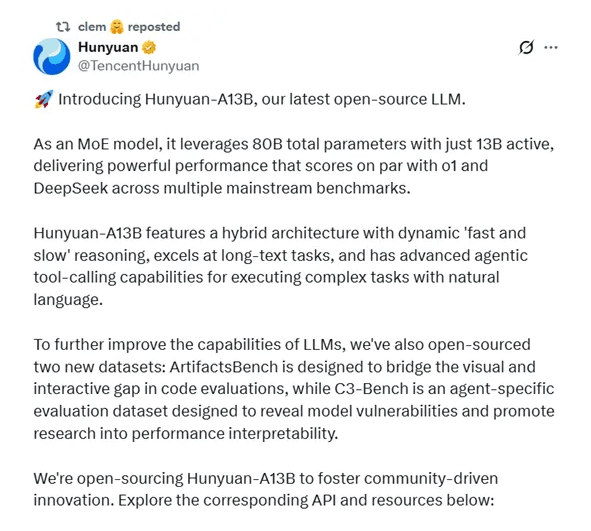n8n一个开源且强大的工作流自动化工具,允许用户通过可视化方式连接不同的应用程序和服务。为了方便大家了解n8n创建工作流的过程,本文就来简单为大家介绍一下n8n创建微博热点定时发送工作流的教程,仅供参考。
一、n8n账号注册
n8n官网目前提供14天免费试用服务,用户可以进入官网注册领取。
1、进入n8n官网(https://n8n.io/),点击注册按钮。
2、填写信息,完成注册操作。
相关推荐:《n8n快速入门指南》
3、注册完成以后就可以进行其他操作了。
二、n8n创建微博热点定时发送工作流
注册完成以后进入一下界面,点击“+”,如下:
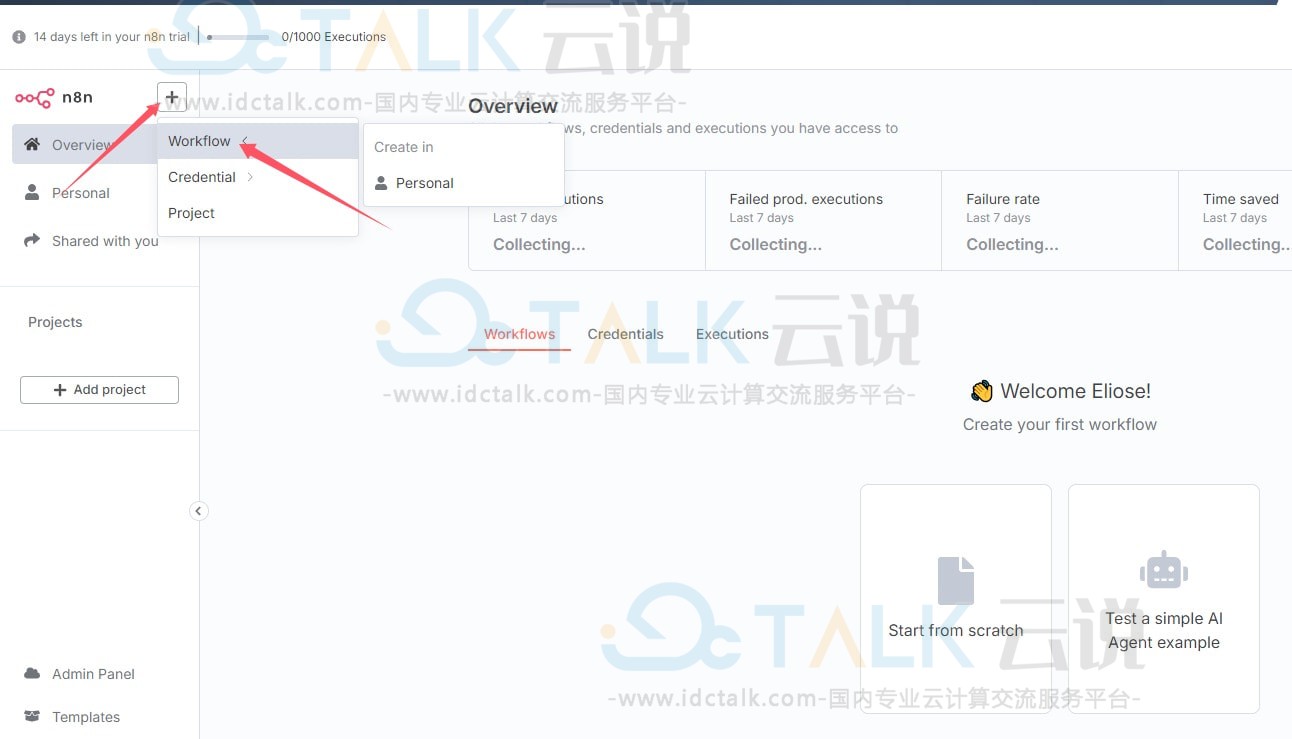
1、创建工作流的第一步就是选择一个触发器。
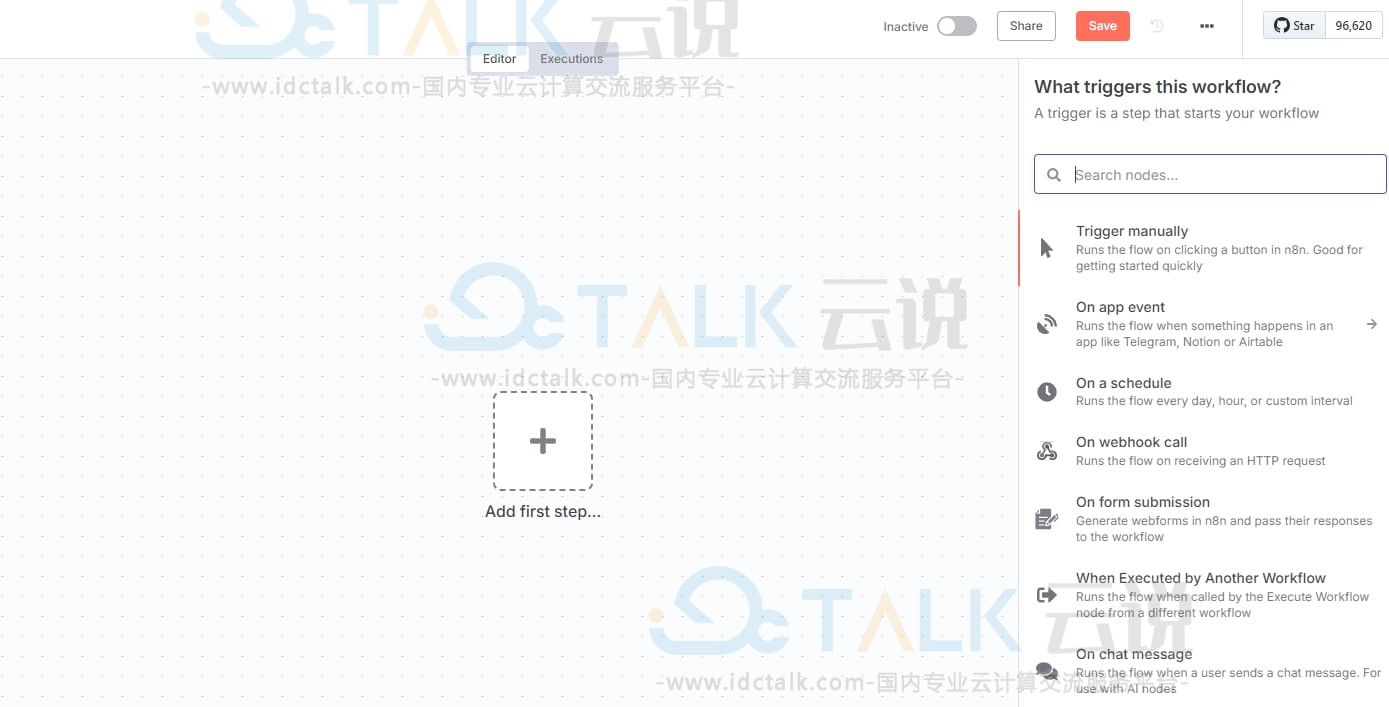
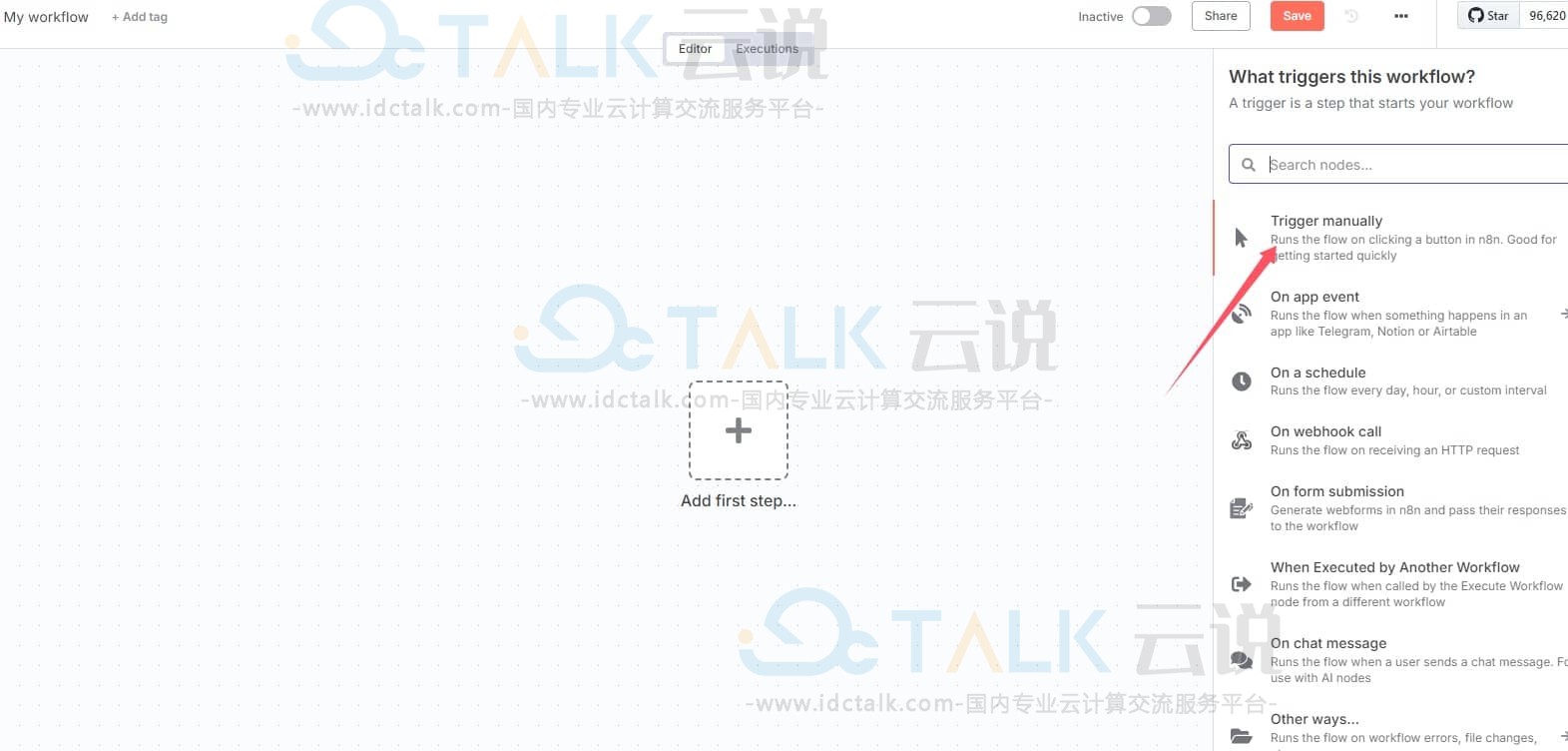
2、添加触发器之后就是添加工作节点,这里每一项工作节点下都有更具体的工作节点。
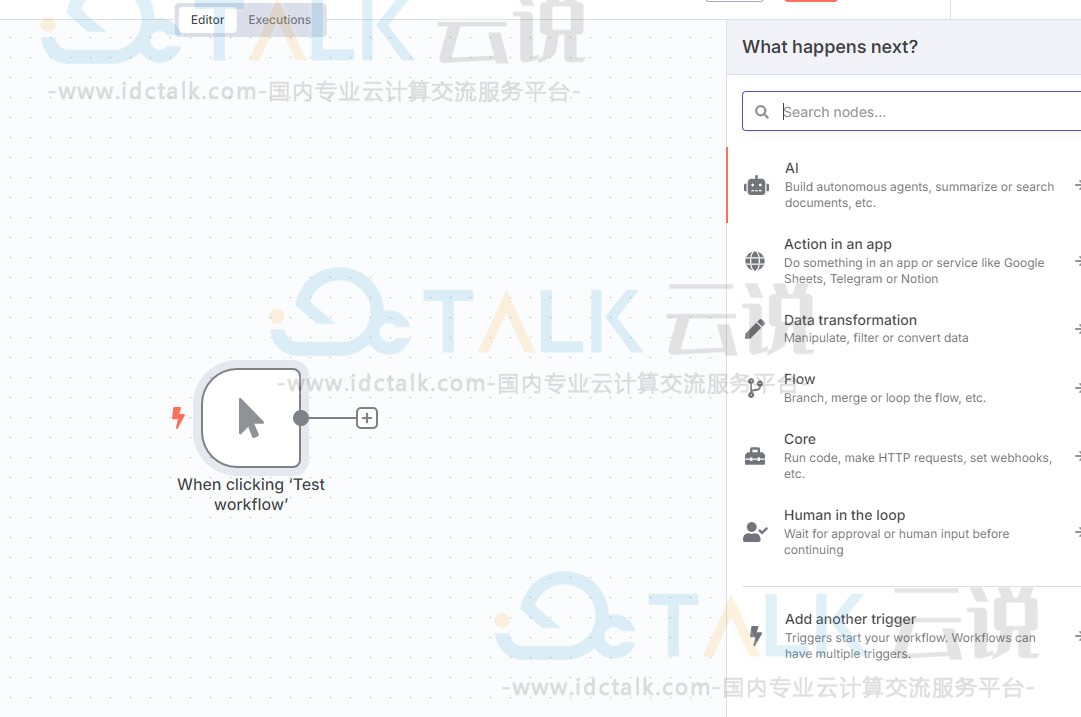
3、新建一个工作流,选择能定时,按计划执行的触发器:On a Schedule。
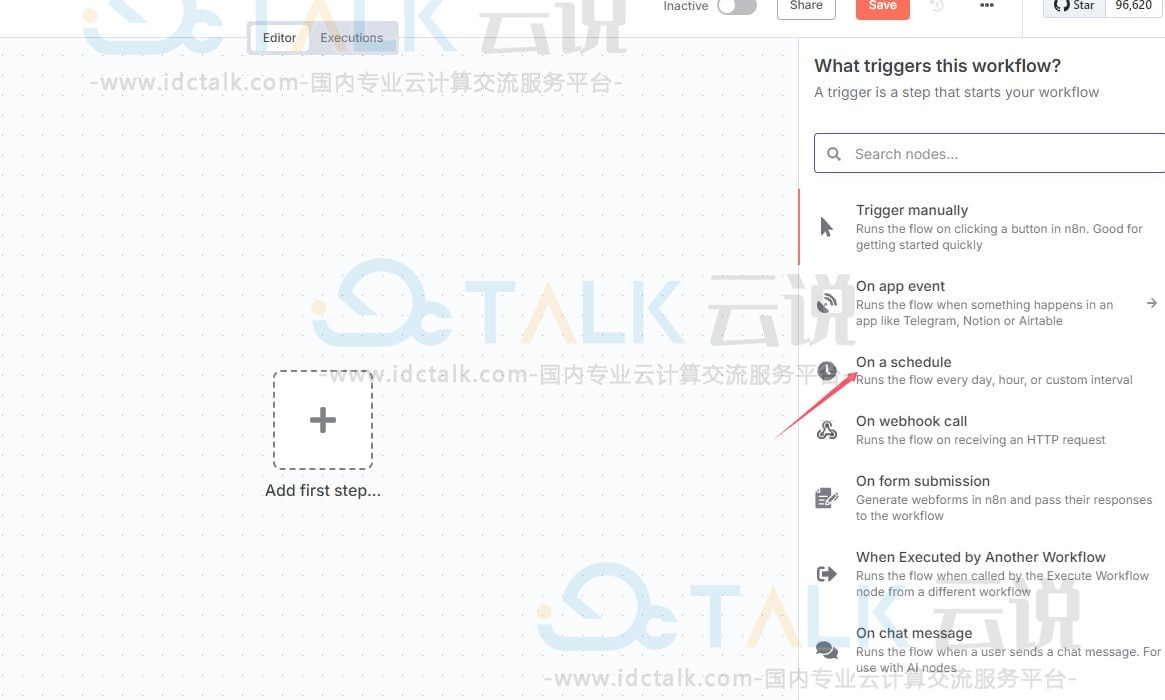
4、接着配置定时触发规则,这里测试选择每间隔10秒执行一次,但需要注意TimeZone时区的设置。
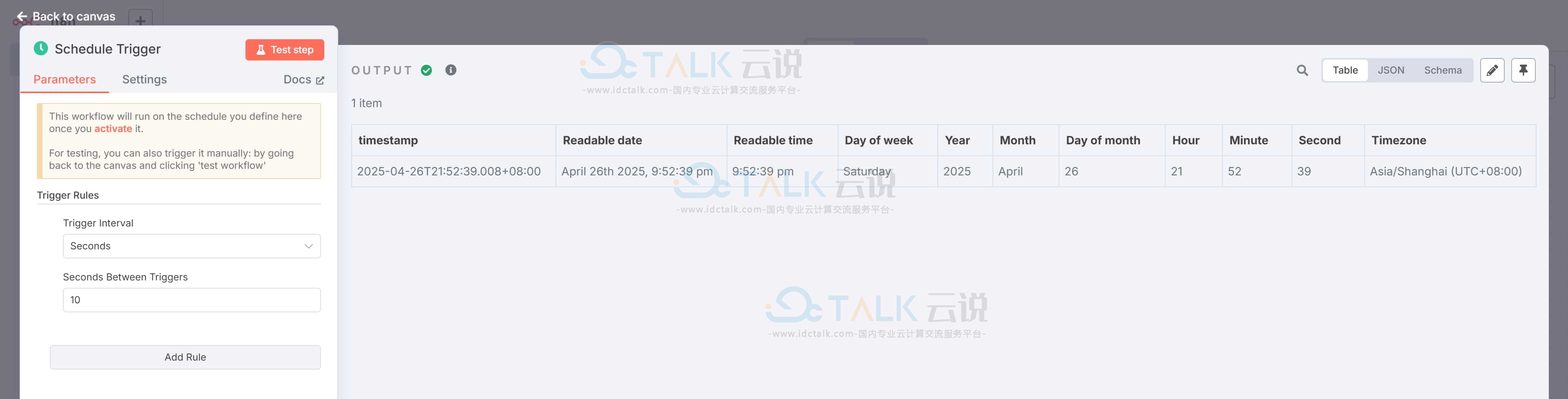
5、在工作流的设置项中进行工作流时区的更改设置。
在TimeZone项搜索并选择时区。
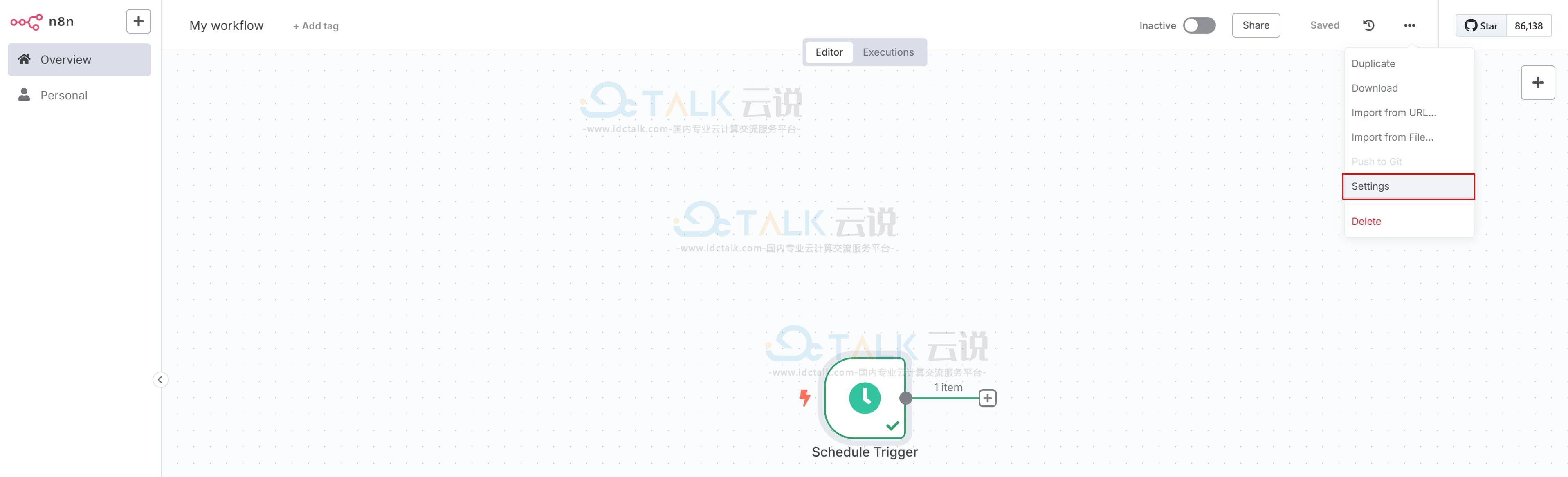
6、添加定时触发器后,接着在Core节点下添加一个HTTP Request工作节点用于定时执行发送请求获取数据。
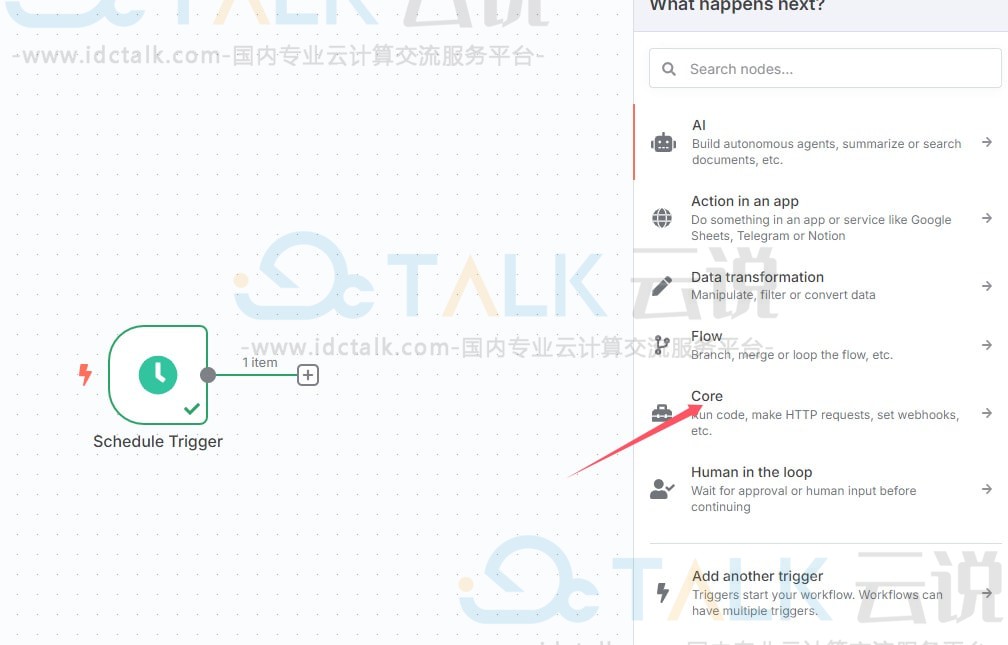
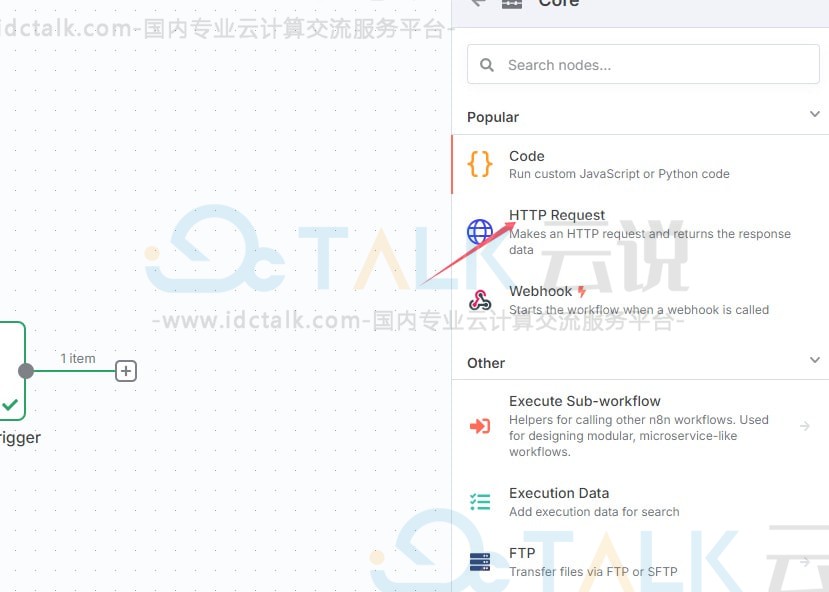
7、在HTTP Request配置中,使用了一个微博热点API,同时执行Test Step得到接口调用数据。
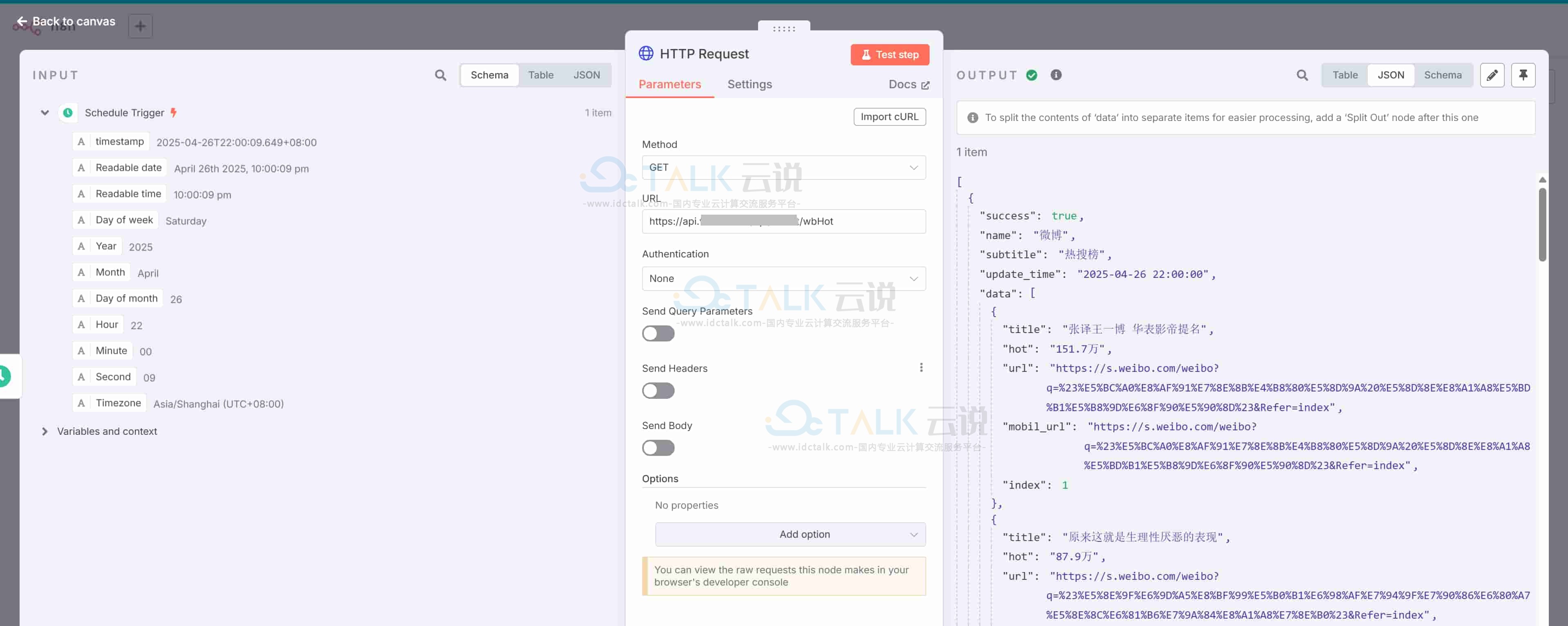
8、在Data transformation项下添加一个Edit Fields节点,用于修改、添加、移除数据字段。
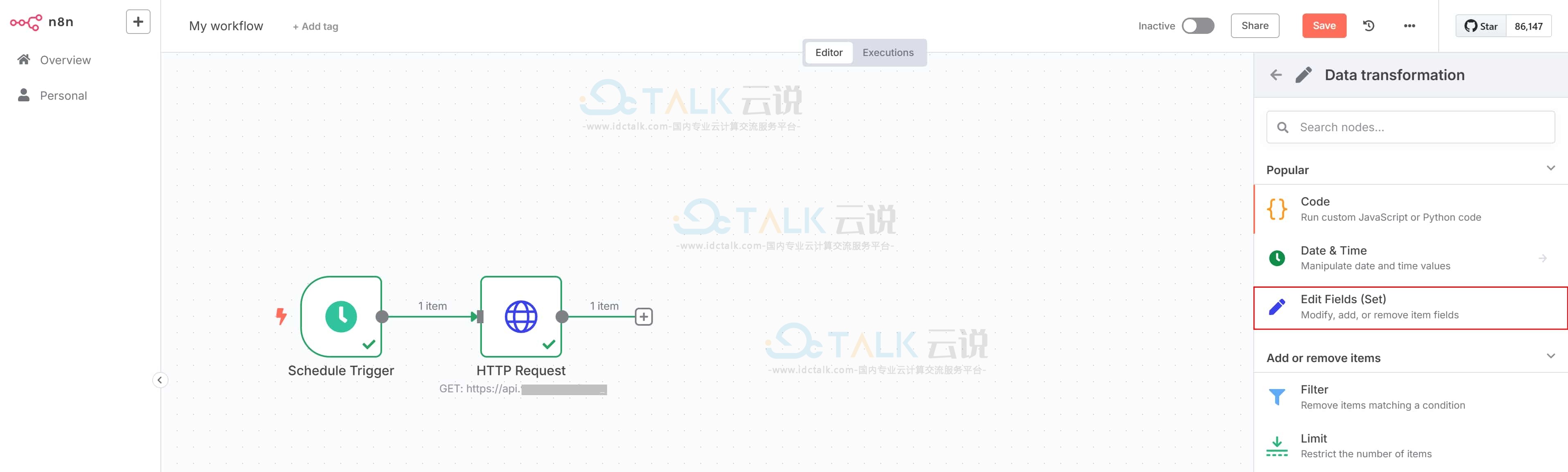
9、进入数据字段编辑界面,左侧是上一节点输出数据,选择需要的字段data并拖动到中间的Fields to Set项,数据类型设置为String,再点击Test Step得到最右侧的输出。
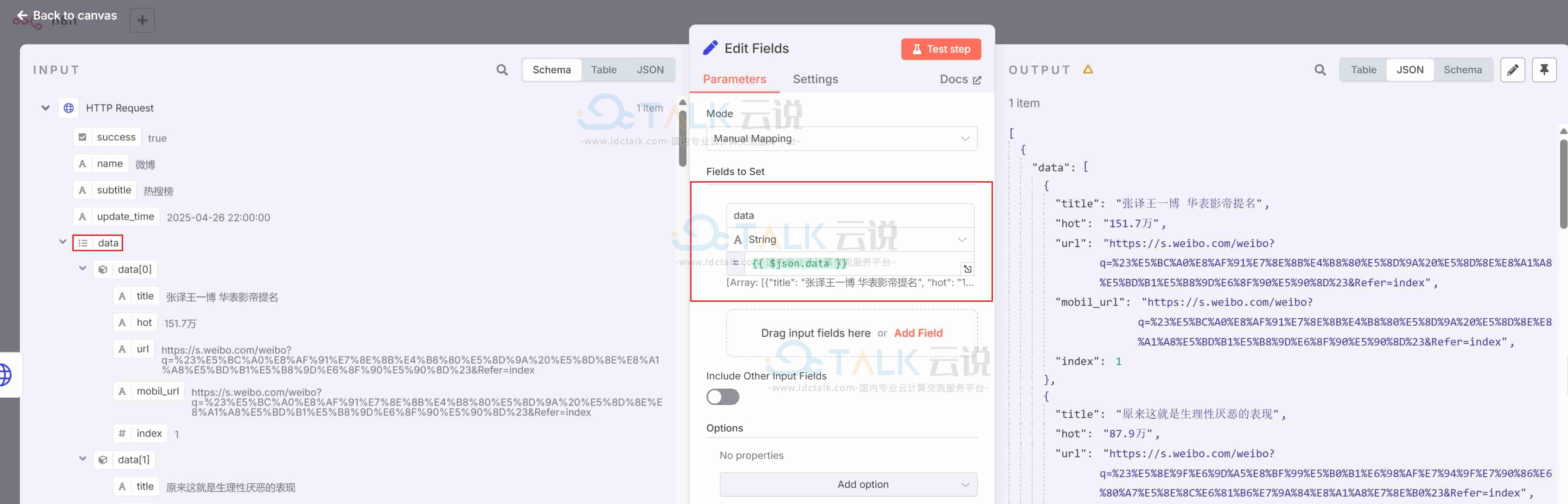
10、在AI Nodes下添加一个AI Agent工作节点。
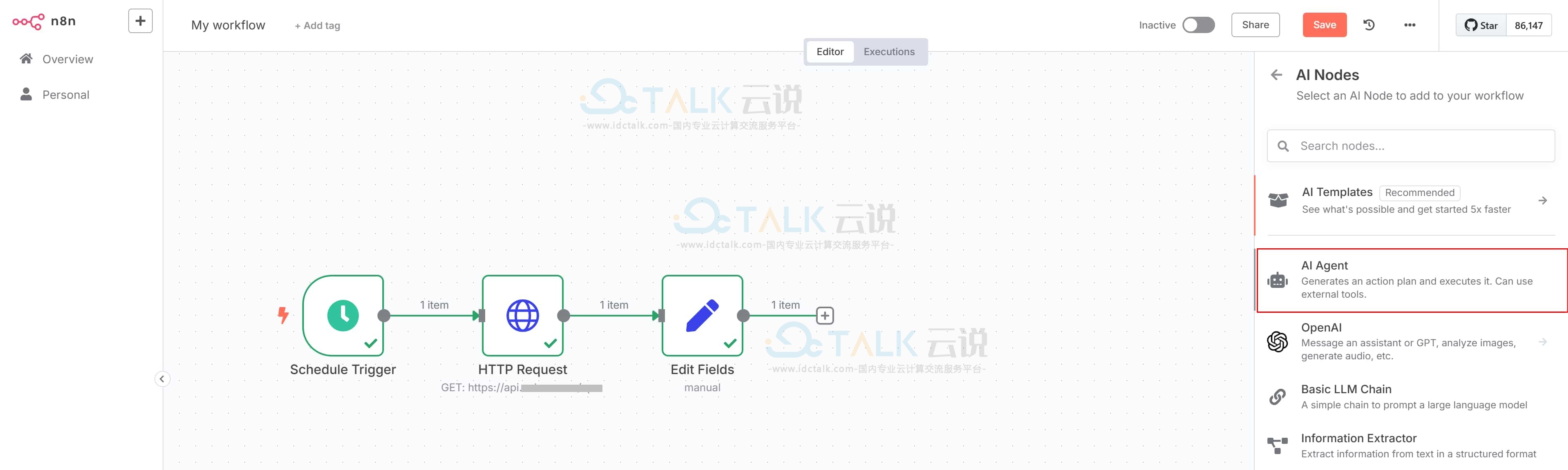
对AI Agent配置自定义提示词,左侧数据可以直接拖动到提示中被使用。
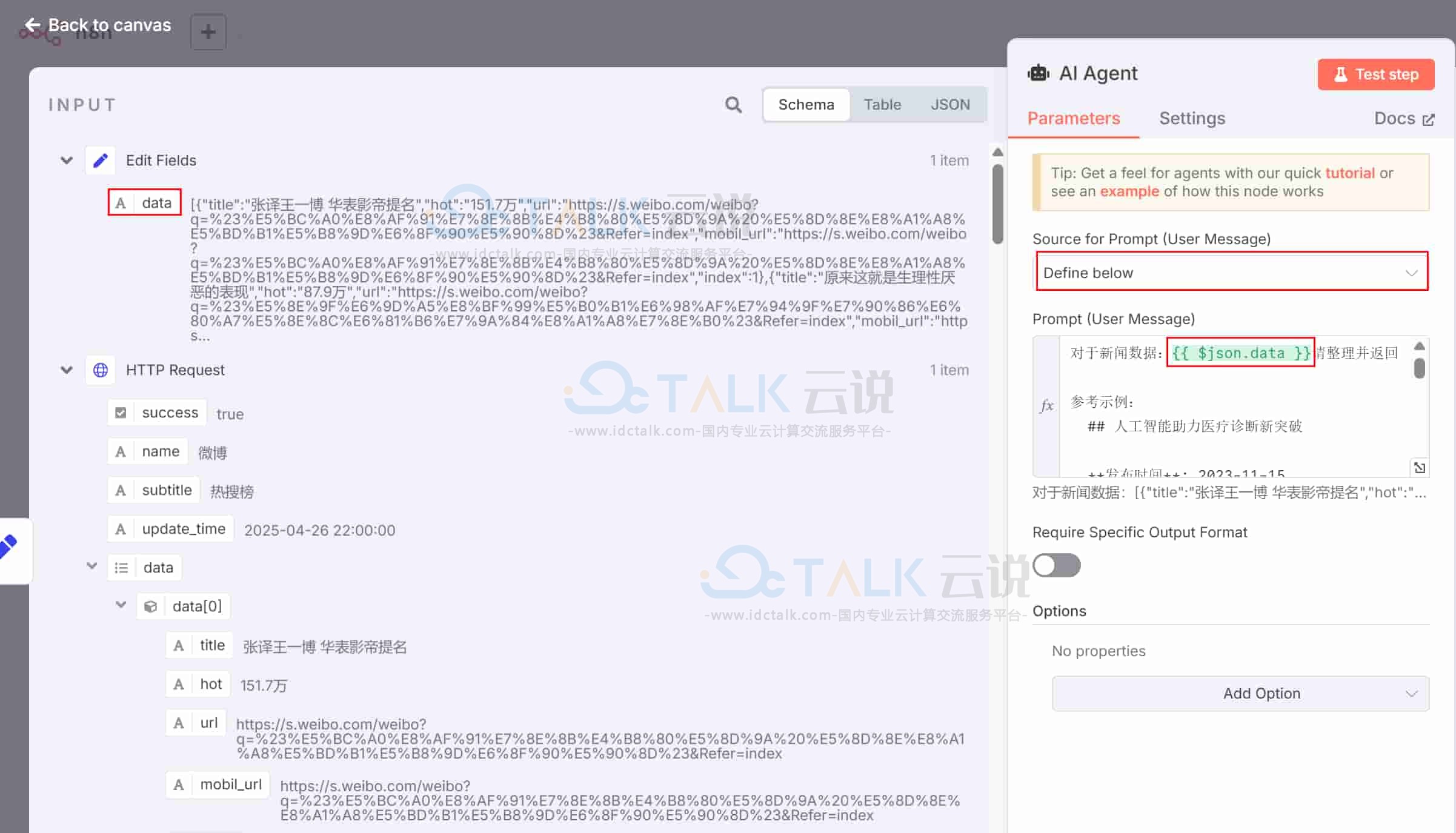
11、添加AI Agent后得到如下工作流程图,点击Chat Model添加大语言模型,本文使用DeepSeek模型,需要添加模型API令牌凭证并选择使用模型。
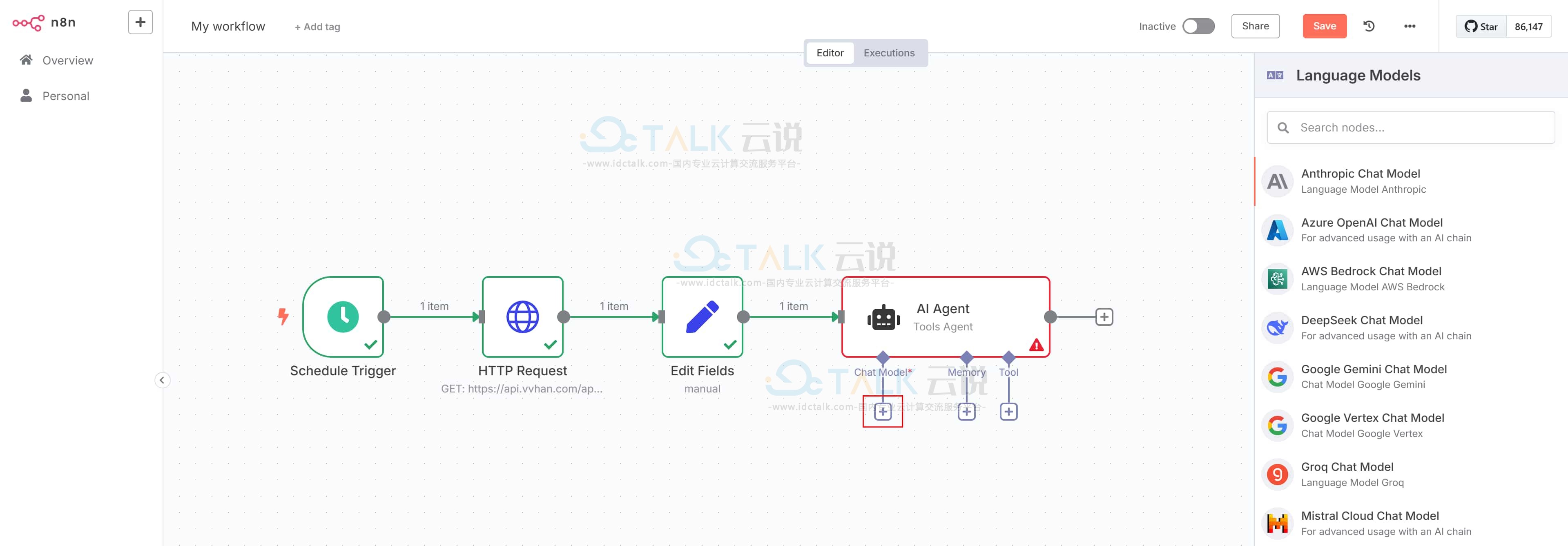
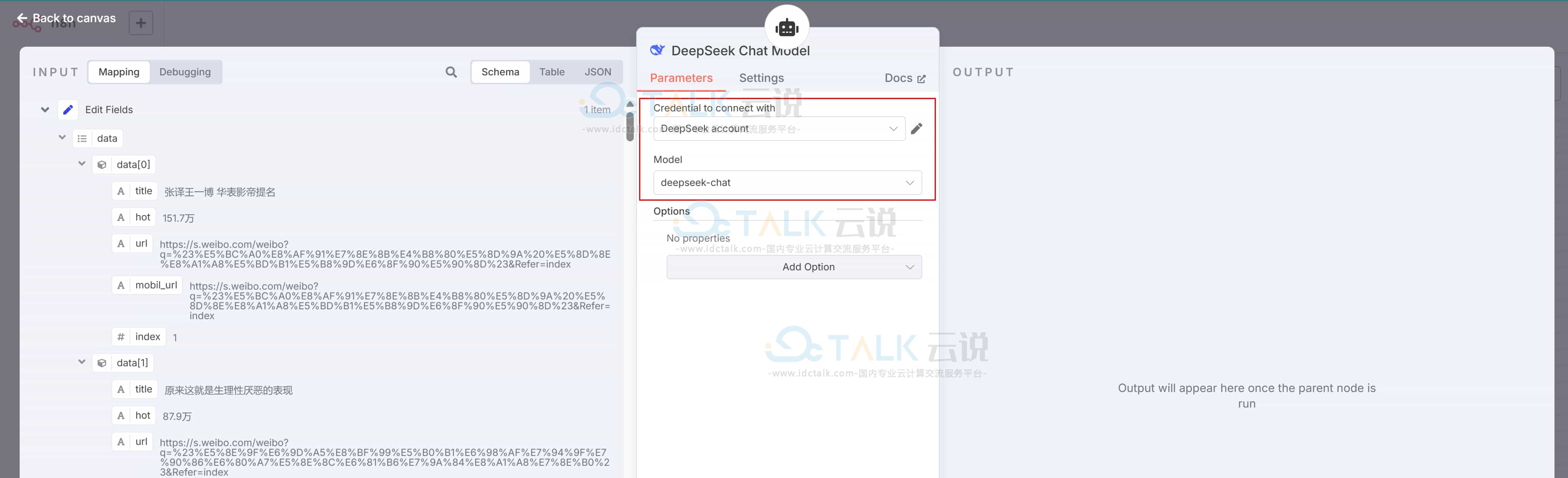
回到AI Agent配置详情中点击Test Step进行测试,得到右侧最终输出结果。
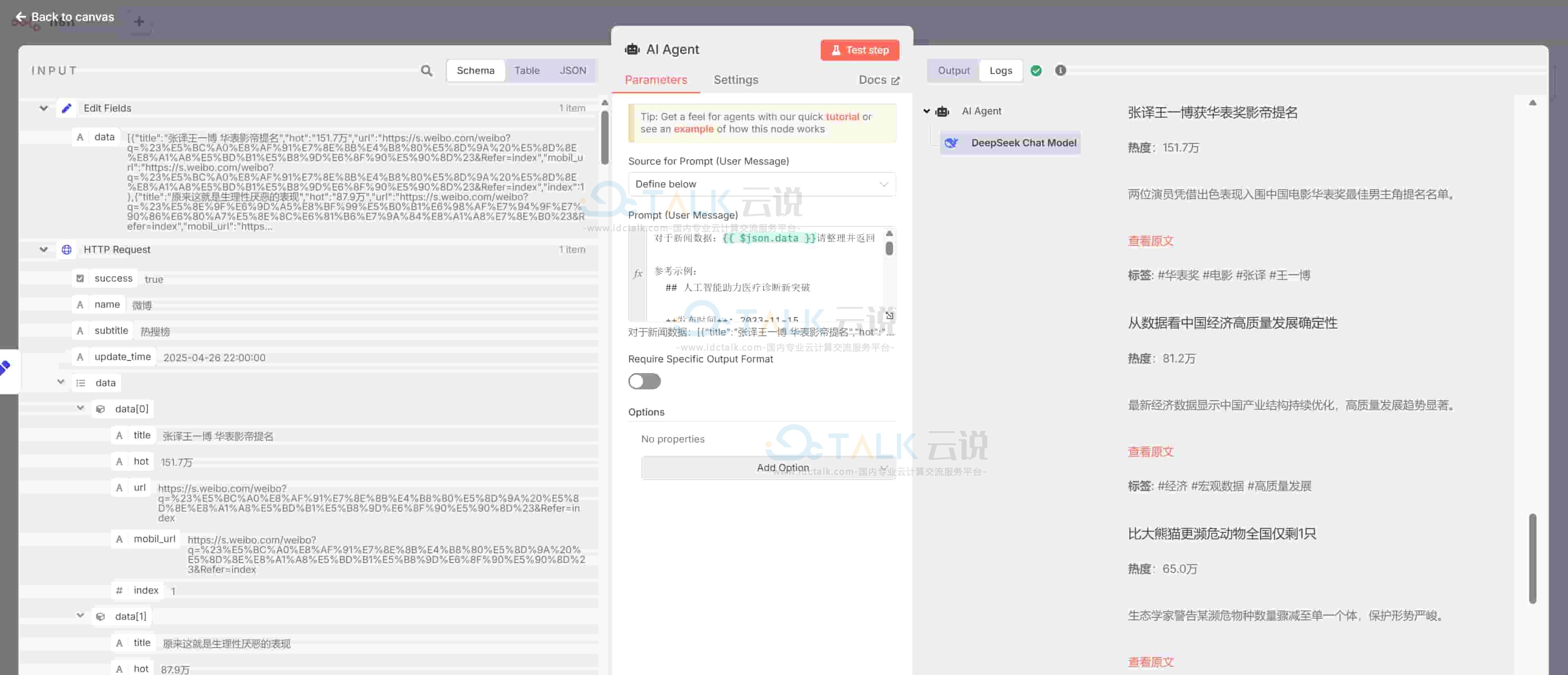
AI大模型整理的输出结果在这里就是需要的最终结果,最后使用邮件方式,将这些信息发送到自定义邮箱,也可以存入数据库。
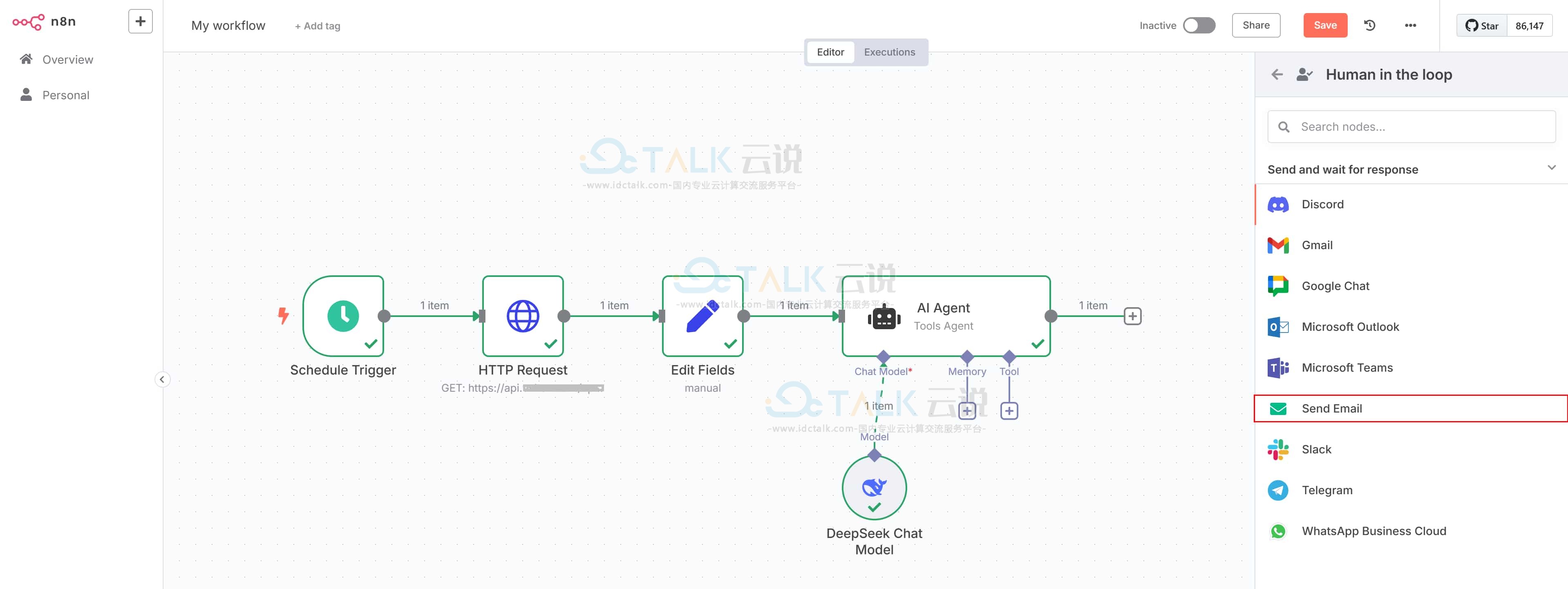
12、在工作流配置完成后,点击Test WorkFlow进行工作流测试。
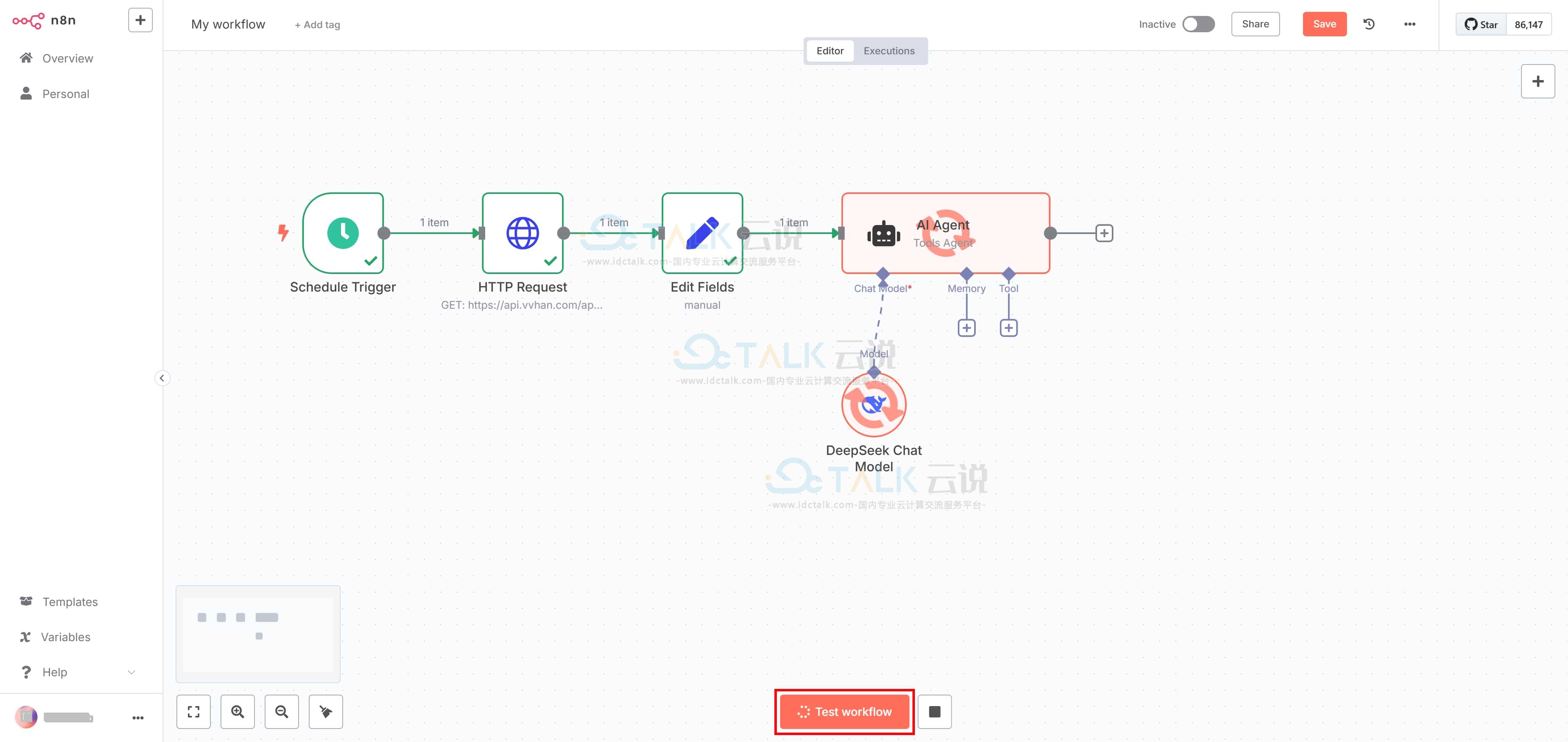
13、当工作流测试没有问题后,回到首页,激活工作流。

14、再点击Executions查看工作流执行情况,这里可以发现工作流确实是以工作流触发器:每隔10秒钟开始执行。